Bagaimana Caranya Jika Instalasi Driver Gagal?
Setelah Anda meluncurkan program, sambungkan perangkat Anda ke komputer dan aktifkan USB debugging pada perangkat Anda, program ini mungkin secara otomatis menginstal driver pada komputer Anda agar perangkat Anda berhasil dikenali. Namun, ketika menginstal driver, apa yang harus dilakukan jika program memberi tahu Anda bahwa driver gagal diinstal seperti di bawah ini?
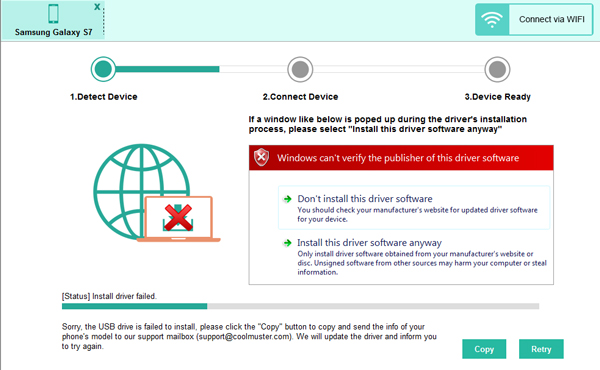
Jangan khawatir, silakan ikuti petunjuk di bawah ini untuk menginstal kembali driver dengan benar.
Bagian 1. Cara Menginstal Driver untuk Perangkat Samsung
Bagian 2. Cara Menginstal Driver untuk Perangkat Lain
Bagian 3. Hubungi Kami untuk Asisten Lebih Lanjut
Bagian 1. Cara Menginstal Driver untuk Perangkat Samsung
Langkah 1 . Bagi pengguna Samsung, Anda dapat langsung mendownload driver USB Samsung di komputer Anda di sini: https://www.coolmuster.com/android_driver/SAMSUNG_USB_Driver_for_Mobile_Phones_v1.5.33.0.exe
Langkah 2 . Sekarang, Anda dapat menginstal driver di komputer Anda:
(1) Klik opsi "Berikutnya >" untuk memulai.
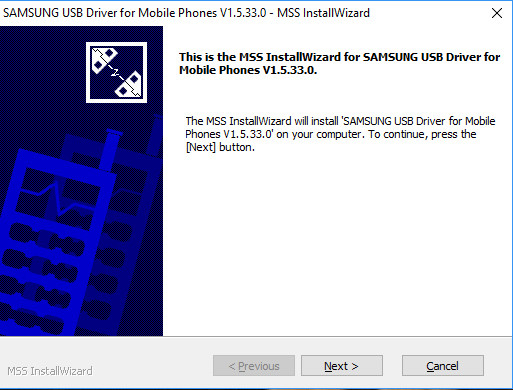
(2) Pilih bahasa (mis.: "Bahasa Inggris AS") dan negara/wilayah (mis.: "Amerika Serikat") yang Anda perlukan dan klik opsi "Berikutnya >".
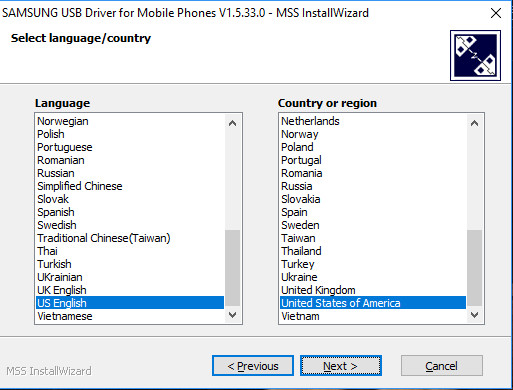
(3) Pilih lokasi instalasi tempat Anda ingin menyimpan paket instalasi di komputer Anda dan klik opsi "Instal".
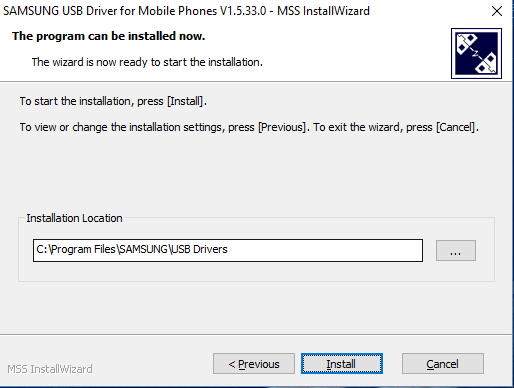
(4) Kemudian driver USB Samsung akan mulai diinstal di komputer Anda. Anda mungkin melihat bilah kemajuan seperti di bawah ini.
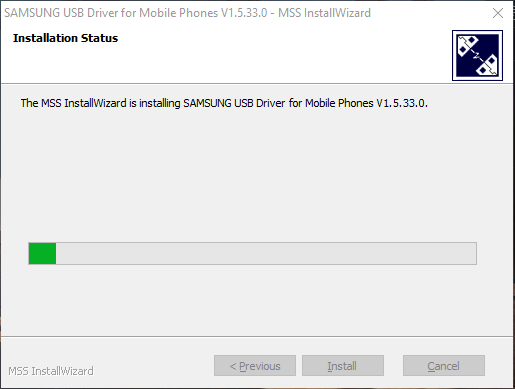
(5) Ketika proses instalasi selesai, driver USB Samsung telah terinstal di komputer Anda. Anda dapat mengklik opsi "Selesai" untuk keluar.
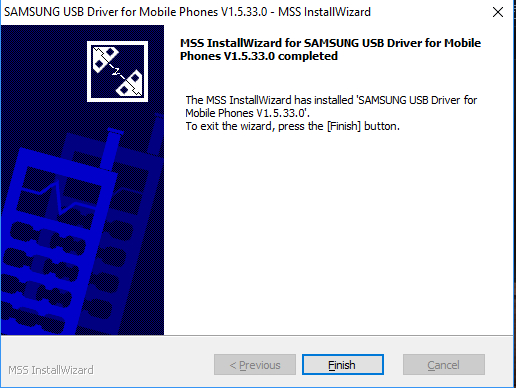
Bagian 2. Cara Menginstal Driver untuk Perangkat Lain
Langkah 1. Untuk perangkat seperti Acer, Dell, HTC, Huawei, OPPO, Xiaomi, ZTE, Motorola, dll., silakan temukan driver yang sesuai untuk perangkat Anda untuk diunduh di sini: https://developer.android.com/studio/run/oem-usb#Drivers .
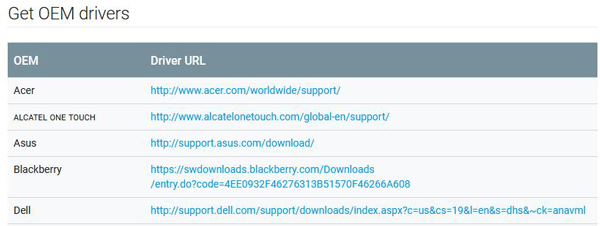
Langkah 2 . Kemudian Anda dapat menginstal driver di komputer Anda. Langkah-langkah instalasi driver berbeda-beda pada komputer dengan sistem operasi yang berbeda, silakan merujuk ke panduan instalasi terkait sesuai dengan OS komputer Anda.
> Di Windows 10: https://developer.android.com/studio/run/oem-usb#Win10
> Pada Windows 8.1: https://developer.android.com/studio/run/oem-usb#Win8
> Di Windows 7: https://developer.android.com/studio/run/oem-usb#Win7
Bagian 3. Hubungi Kami untuk Asisten Lebih Lanjut
Ketika instalasi driver selesai, silakan restart program dan coba lagi. Jika masih tidak berhasil, silakan klik tombol "Salin" pada program dan tempelkan isinya ke email, lalu kirimkan kepada kami melalui email di support@coolmuster.com beserta merek, model, dan versi OS perangkat Android Anda untuk mendapatkan bantuan lebih lanjut.

Untuk masalah lebih lanjut mengenai produk Coolmuster dalam penggunaan, pemasangan, dan koneksi, silakan buka halaman FAQ Produk dan buka FAQ produk terkait untuk menemukan solusi yang Anda perlukan.
